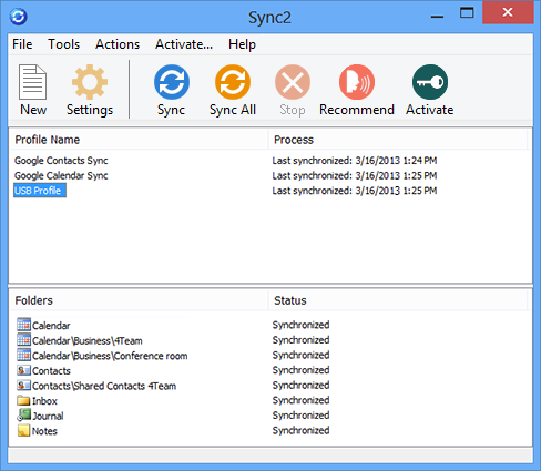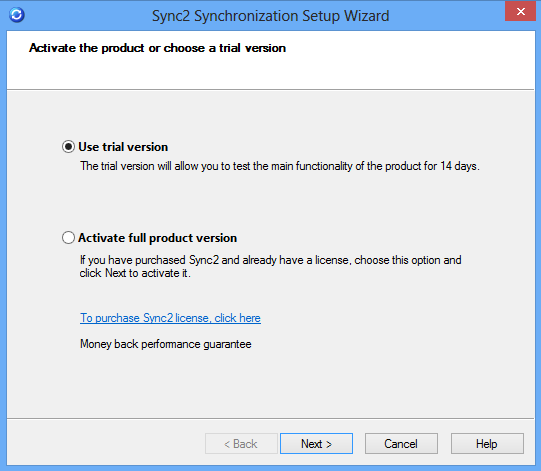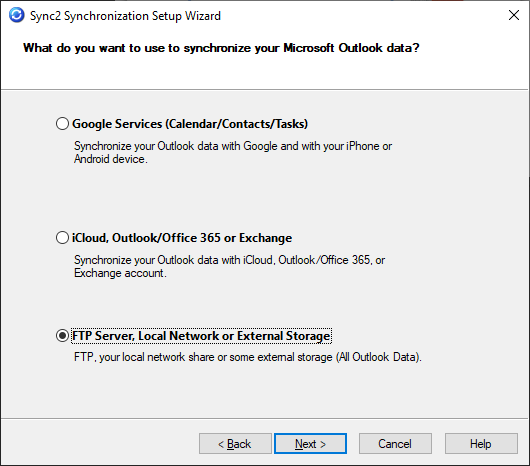Demo videos
More videos:
- How to sync Outlook with Android devices
- How to sync Outlook between computers via 4Team Sharing Service
- How to sync Outlook between PCs using an external storage device (USB)
- How to share Outlook folders between PCs without a server
Screenshots
Capturas de pantalla
Interfaz Principal de Sync2
Sincronice Microsoft Outlook entre computadoras. Sincronice Outlook con el Calendario de Google y los Contactos de Outlook con los Contactos de Gmail.
Asistente de Sincronización de Sync2 Paso 1
Elija la versión de Sync2. Si compró la licencia de Sync2, deberá activarla. O utilice nuestra versión de prueba gratuita de 7 días.
Asistente de Sincronización de Sync2 Paso 2
Seleccione la sincronización de Outlook a través de Servicios de Google, FTP/Almacenamiento Externo o ingrese su código de sincronización para vincular la computadora a un perfil de sincronización existente.
Asistente de Sincronización de Sync2 Paso 3
Especifique la sincronización de Outlook entre PCs. Utilizar el servidor FTP, la red local o un dispositivo externo.
Menú de la Bandeja de Sync2
Haga clic con el botón derecho sobre el ícono de la bandeja del sistema de Sync2 para acceder rápidamente a las funciones principales de Sync2.
Copia de seguridad automática antes de la sincronización
Realice copias de seguridad de las carpetas de Contacto y del Calendario de Outlook automáticamente antes de cada sincronización.